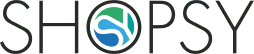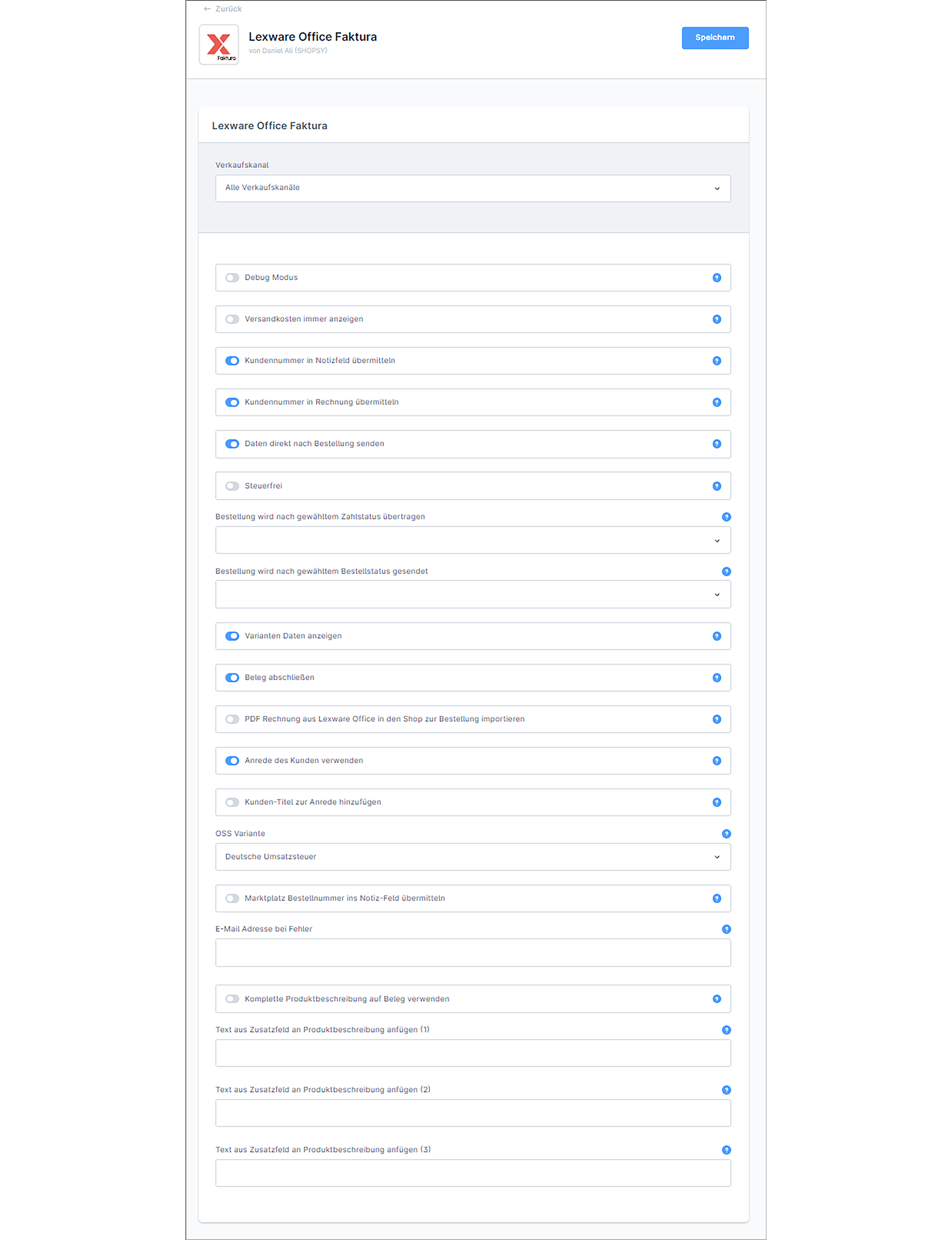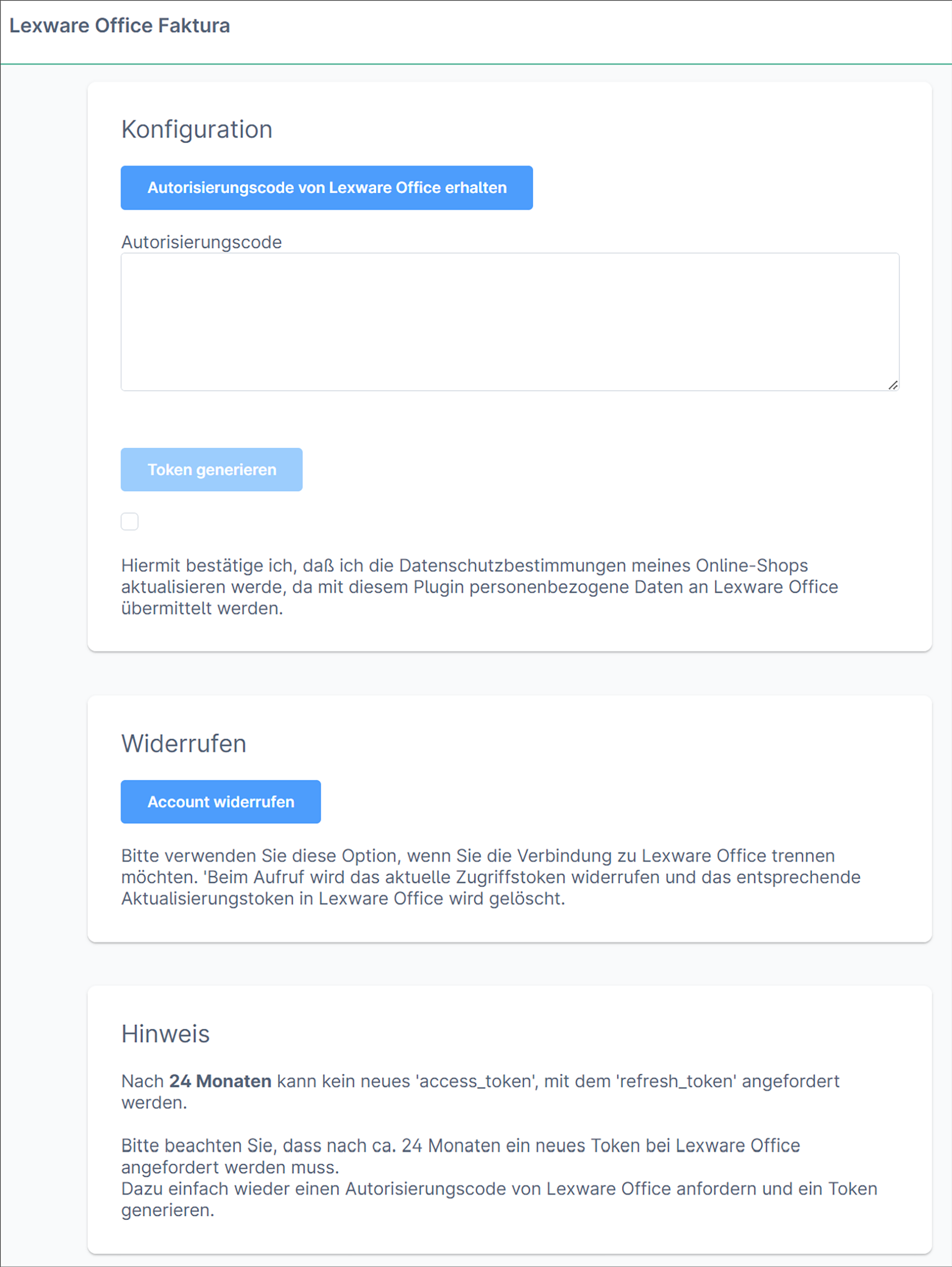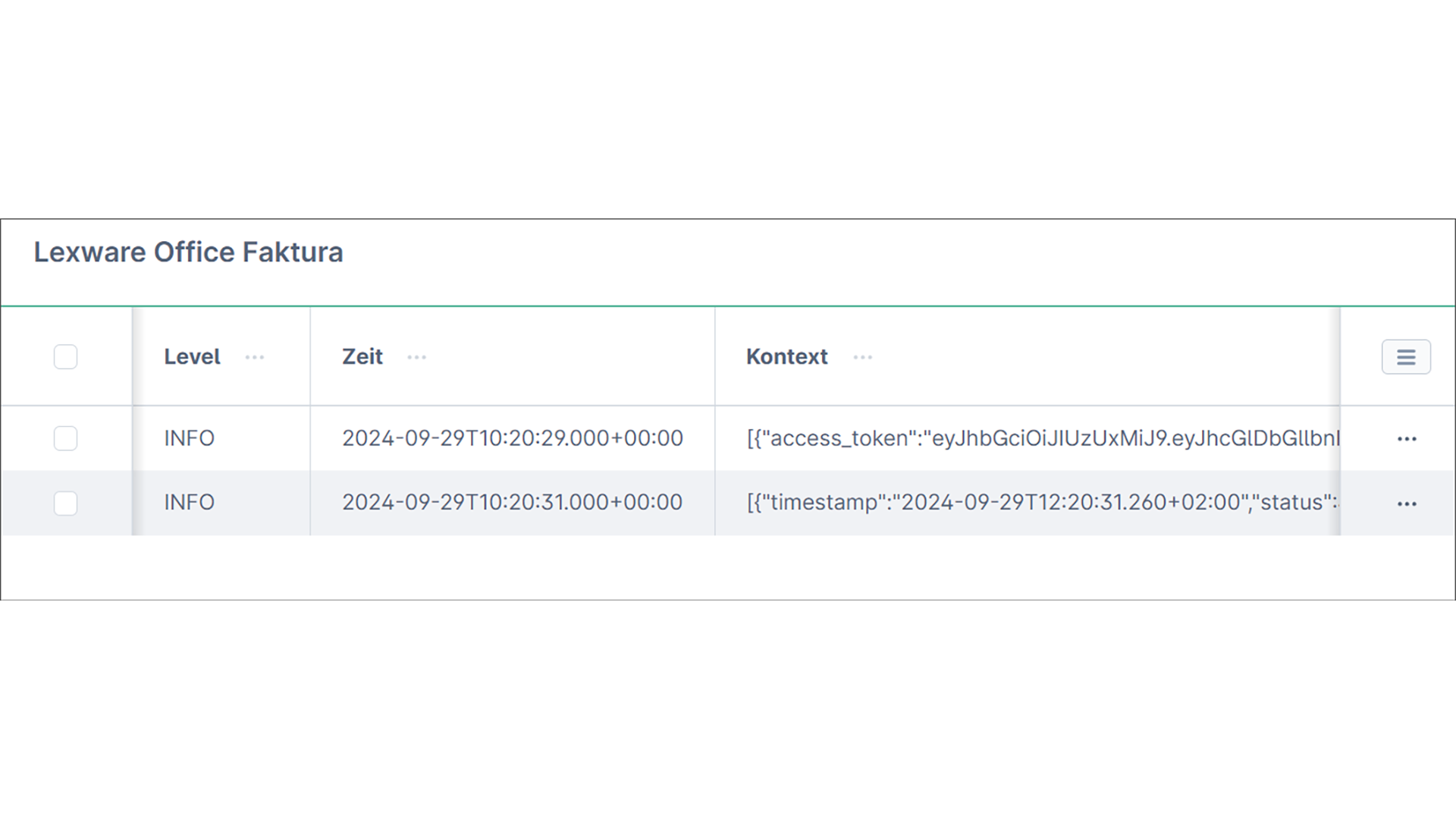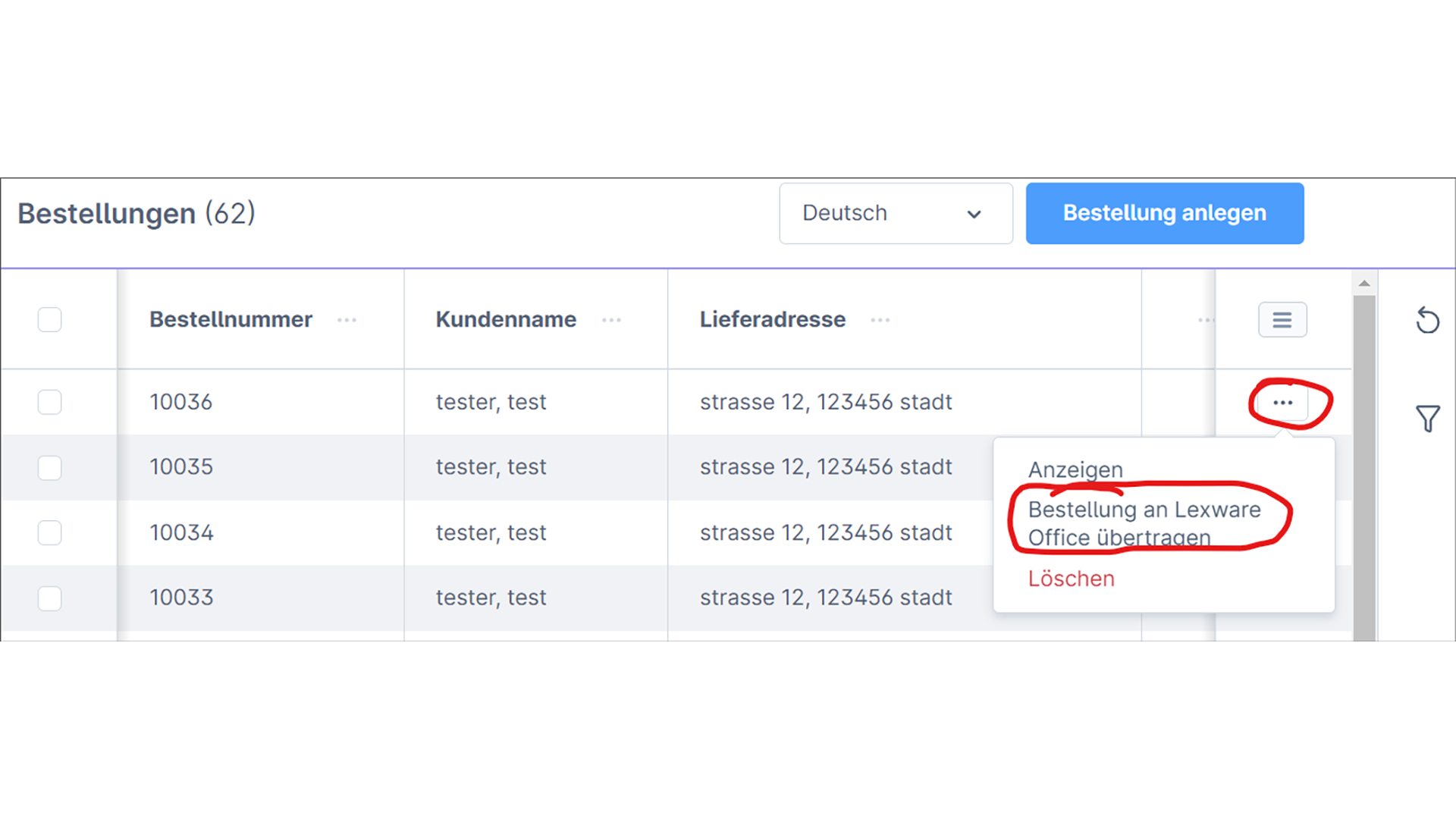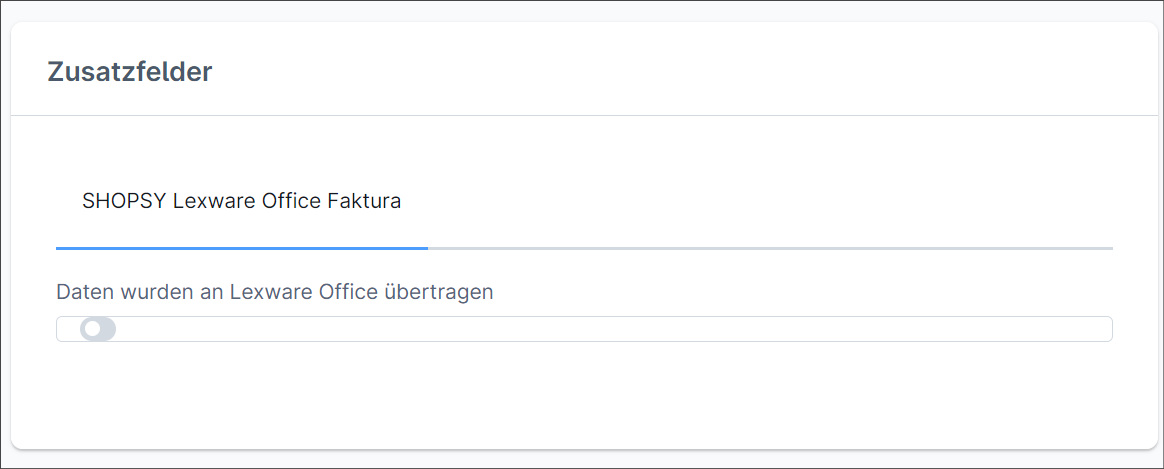Konfiguration
Erweiterungen ⇒ Meine Erweiterungen ⇨ Lexware Office Faktura ⇨ Konfiguration im Kontextmenü auswählen.
Debug Modus:
Ist diese Option aktiviert, werden JSON Daten, die nach Lexware Office gesendet werden zusätzlich ins Log geschrieben. Bei Problemen mit der Übertragung können diese Daten als erstes herangezogen werden zur Prüfung.
Versandkosten immer anzeigen:
Es besteht die Möglichkeit, Versandkosten immer als eigene Position auf der Rechnung anzeigen zu lassen, auch wenn diese 0€ betragen.
Ja: Versandkosten werden immer angezeigt
Nein: Versandkosten werden nur angezeigt, wenn diese einen Wert > 0 haben
Kundennummer in Notizfeld übermitteln:
Es kann mit dieser Option die Shopware Kundennummer an Lexware Office übertragen werden
Ja: Shopware Kundennummer wird an Lexware Office ins Notizfeld übertragen
Nein: Shopware Kundennummer wird nicht an Lexware Office ins Notizfeld übertragen
Kundennummer in Rechnung übermitteln:
HIermit wird die Shopware Kundennummer direkt in die Rechnung ins Feld "Einleitungstext" gesetzt.
Ja: Shopware Kundennummer wird an Lexware Office in den Einleitungstext der Rechnung eingetragen
Nein: Shopware Kundennummer wird nicht in den Einleitungstext der Rechnung eingetragen
Daten direkt nach Bestellung senden:
Wird vom Kunden eine Bestellung getätigt, kann diese sofort automatisch an Lexware Office übertragen werden.
Ja: Nach erfolgreicher Bestellung wird die Bestellung direkt an Lexware Office übertragen
Nein: Es findet keine automatische übertragung der Bestelldaten an Lexware Office statt nach einer eingegangenen Bestellung
Steuerfrei:
Sind Sie Kleinunternehmer, dann bitte diese Option aktivieren.
Bestellung wird nach gewähltem Zahlstatus übertragen:
Je nach gewähltem Zahlstatus, wird die Bestellung erst an Lexware Office gesendet, wenn dieser bei der Bestellung ausgewählt wurde.
Beispiel:
Der Kunde hat am 17.07. seine Bestellung getätigt und am 18.07. bezahlt. Im Backend wird der Zahlstatus manuell auf "komplett bezahlt" gesetzt und die Bestellung wird im Anschluss an Lexware Office übertragen.
Bitte das Feld leer lassen, wenn diese Option nicht verwendet werden soll.
Bestellung wird nach gewähltem Bestelltatus übertragen:
Je nach gewähltem Bestelltatus, wird die Bestellung erst an Lexware Office gesendet, wenn dieser bei der Bestellung ausgewählt wurde.
Beispiel:
Der Kunde hat am 17.07. seine Bestellung getätigt und am 18.07. bezahlt. Im Backend wird der Bestelltatus manuell auf "Komplett" gesetzt und die Bestellung wird im Anschluss an Lexware Office übertragen.
Bitte das Feld leer lassen, wenn diese Option nicht verwendet werden soll.
Varianten Daten anzeigen:
Variantendaten werden auf dem Beleg mit ausgegeben.
Beleg abschließen:
Ist diese Option aktiviert, wird der Beleg abgeschlossen. Ansonsten wird nur ein Entwurf vom Beleg erstellt.
PDF Rechnung aus Lexware Office in den Shop zur Bestellung importieren:
Ist diese Option aktiviert, wird die erzeugte PDF Rechnung aus Lexware Office zurück in den Shop an die Bestellung importiert.
Wichtig: Die Option "Beleg abschließen" muss aktiviert sein, da bei einer "Entwurf Rechnung" in Lexware Office noch kein PDF generiert wird via API!
Anrede des Kunden verwenden:
Die Anrede des Kunden kann mit dieser Option komplett deaktiviert werden.
Kunden-Titel zur Anrede hinzufügen:
Ist diese Option deaktiviert, wird der Kunde ohne Anrede angelegt.
OSS Variante:
Bitte hier die entsprechende Einstellung auswählen, die auch in Lexware Office selbst unter "Allgemeine Einstellungen" konfiguriert wurde.
Marktplatz Bestellnummer ins Notiz-Feld übermitteln:
Marktplatz Bestellnummer aus magnalister nach Lexware Office ins Notiz-Feld übermitteln.
E-Mail Adresse bei Fehler:
Wird ein Beleg nicht in Lexware Office angelegt, kann man eine E-Mail dazu erhalten. Bitte eine gültige E-Mail Adresse für den Empfänger eintragen.
Komplette Produktbeschreibung auf Beleg verwenden:
Die vollständige Produktbeschreibung im Beleg verwenden oder Produktnummer und Variantendaten.
Text aus Zusatzfeld an Produktbeschreibung anfügen (1)-(3):
Den technischen Namen des Zusatzfeldes eintragen. Das Feld leer lassen, wenn kein Text verwendet werden soll.
Anmerkung: Die Optionen "Daten direkt nach Bestellung senden", "Bestellung wird nach gewähltem Zahlstatus übertragen" und "Bestellung wird nach gewähltem Bestellstatus gesendet" müssen als "ODER" gesehen werden!
Bevor die Schnittstelle genutzt werden kann, muss ein Access Token generiert werden. Dazu ist es nötig, bei Lexware Office ein Authorisierungscode anzufordern.
Unter Erweiterungen -> Lexware Office Faktura -> Konfiguration kann einfach über den Button "Authorisierungscode von Lexware Office erhalten" der benötigte AuthCode erstellt werden. Der Button öffnet ein neues Fenster, bei dem man sich in seinen Lexware Office Account einloggen muss.
Der Zugriff muss noch bestätigt werden und anschließend erhält man seinen Authorisierungscode.
Dieser Code wird dann im Feld "Authorization Code" eingefügt. Nachdem die Datenschutzbestimmungen akzeptiert wurden, wird der Button "Token generieren" freigeschaltet.
Im letzten Schritt muss nur noch das Token generiert werden, indem auf den Button "Token generieren" geklickt wird.
Lexware Office Log
Jede Übertragung an Lexware Office wird in einem Log festgehalten. So kann immer eingesehen werden, warum eine Bestellung oder ein Kunde nicht angelegt wurden.
Im Bestelllisting findet sich ein neuer "Action Button" im Kontextmenü jeder Bestellung.
Dieser gibt Auskunft darüber, ob die Bestellung bereits an Lexware Office übertragen wurde. Wird der Eintrag "Bestellung an Lexware Office übertragen" bei einer Bestellung angezeigt, wurde diese noch nicht an Lexware Office übertragen.
Mit dem Button hat man hier die Möglichkeit, die Bestellung manuell an Lexware Office zu senden.
In der Detail-Ansicht jeder Bestellung befinden sich zwei Freitextfelder: "Daten wurden an Lexware Office übertragen". Ist die checkbox angehakt, wurde die Bestellung bereits erfolgreich übertragen.
Hinweis: Die von Lexware Office generierte resource ID ist aus Sicherheitsgründen nur noch über die Datenbank einsehbar.